Содержание
- Как настроить универсальный пульт Wink
- Обучение пульта Wink на любой телевизор
- Способы настройки
- Сброс на заводские настройки
- Устранение конфликта пультов
- Итог
- Способы настройки
- Сброс на заводские настройки
- Устранение конфликта ПДУ
- Пульт не реагирует
- Итог
- Какие кнопки присутствуют на пульте
- Как вручную настроить пульт
- Как выполнить сброс
- Коды для разных моделей телевизоров
- Полезное видео
- Схема управления пультом Ростелеком
- Настройка пульта по коду производителя
- Автоматическая настройка
- Как сбросить настройки
- Устранение конфликта оборудования
Не так давно компания Ростелеком перешла на новую платформу для своего цифрового интерактивного телевидения — Wink. Первым этапом была смена программного обеспечения, а затем подошло время и для аппаратных обновлений. Сначала появилась новая приставка для OTT. А чуть позже и обычные STB пошли уже в новых оранжевых коробках, с новым логотипом и в комплекте появился пульт Wink. Если сравнить его с привычным уже пультом ДУ обычной ростелекомовской приставки, то внешних отличий не так-то и много, Первое, что бросается в глаза — это смена цвета кнопки «Меню» на оранжевый. Так же поменялся и логотип на Винк. Понятно, что теперь, скорее всего, будет развиваться отдельный бренд.
Форма ПДУ и расположение кнопок управления остались такие же. Только клавиша перехода к фильмотеке сменила пиктограмму. Ещё сменился цвет подсветки кнопок TV, Power и AV. Раньше он был красным, теперь — приятного зелёного цвета.
Казалось бы всё, но не тут-то было. Главное различие в последовательности настройки пульта Винк на телевизор. Если Вы будете пытаться сделать это по инструкции от старого ПДУ Ростелеком с фиолетовой или синей кнопкой меню, то ничего у Вас не получится. Что делать? Читаем дальше!
Как настроить универсальный пульт Wink
Как и ранее, настройка пульта Винк от Ростелеком на телевизор необходима для регулировки на нём звука, а так же включения и выключения. Все остальные функции выполняются уже на приставке. Есть три способа как настроить пульт Wink. Вот они:
- Настройка автоматическим перебором управляющих кодов;
- Настройка ручным вводом кода;
- Обучение пульта на сигналы родного ПДУ телевизора — инструкция.
Я рассмотрю первые два способа более подробно. Третий способ подойдёт в тех случаях, когда телевизора нет в списке и не получилось подобрать код в автоматическом режиме.
Автоматический подбор кода
Включите телевизор и STB приставку. После этого возьмите в руки универсальный пульт. Зажмите одновременно кнопки ВЛЕВО и ОК и удерживайте до тех пор, пока индикатор «TV» не моргнёт два раз.
Далее направьте пульт Wink на свой телевизор и нажмите на кнопку переключения каналов CH+. Смотрим на реакцию телевизора. Если он выключился, значит управляющий код подошел. Если не выключился — снова нажимаем на кнопку CH+ до тех пор, пока ТВ не выключится. Порой приходится так делать достаточно долго — каждое нажатие кнопки подставляет один управляющий код. Как только он подойдёт — нажмите на пульте кнопку ОК чтобы сохранить настройки.
Примечание: Автоподбор я обычно советую использовать при подключении к телевизорам, для которых нет кодов в настроечных таблицах Ростелеком: VR, Irbis, Polar, DNS, Xiaomi.
Настройка пульта вручную
Второй способ настроить пульт Wink для управления телевизором — это ввод кода вручную. Делается это так:
— Нажимаем одновременно две кнопки: ВЛЕВО и ОК. — Держим их нажатыми примерно 4-5 секунд, пока индикатор «TV» не моргнёт два раз. — После этого вводим код для своего производителя телевизора из таблицы кодов (см.ниже). — Индикатор «TV» должен моргнуть два раза. Пробуем выключить телевизор. Если выключился — код подошёл. Если нет — пробуем следующий код. И так, пока один из них не подойдёт! — Нажимаем кнопку ОК для сохранения настроек ПДУ.
После этого пульт Винк готов к управлению и STB-приставкой, и телевизором!
Таблица кодов Wink
| AIWA | 0056 0643 |
| BBK | 1645 2285 1523 |
| Blaupunkt | 0014 0015 0024 0026 0057 0059 0503 |
| Daewoo | |
| DEXP (Hisense) | 1363 1314 1072 1081 2098 2037 2399 |
| Funai | 1817 1394 1037 1666 1595 0668 0264 0412 1505 0714 1963 |
| Fusion | 0085 0063 |
| Haier | 0057 |
| HITACHI | |
| Hyundai | |
| JVC | 0653 1818 0053 2118 0606 0371 0683 0036 0218 0418 0093 0650 2801 |
| LG | |
| Mystery | 2241 |
| Panasonic | |
| Philips | |
| Samsung | |
| Sanyo | |
| Sharp | |
| Sony | 1505 1825 1651 2778 1751 1625 0010 0011 0834 1685 0036 0000 0810 |
| Supra | 0374 0009 |
| TCL | 2272 1039 |
| Telefunken | |
| Thomson | 0625 0560 0343 0287 0109 0471 0335 0205 0037 0556 1447 0349 1588 |
| Toshiba |
Полный список кодов для пульта Wink Вы можете найти здесь — ссылка. Это самый полный на сегодня список поддерживаемых телевизоров.
Обучение пульта Wink на любой телевизор
Кроме указанных выше способов запрограммировать пульт Wink, есть ещё возможность его обучить. Это вариант на тот случай, если автоподбором ничего не получилось, а в списке кодов Вашего телевизора нет. Тогда можно обучить пульт Винк на телевизор. Вообще, работать эта фишка должна со всеми современными пультами Ростелеком, кроме самых первых моделей. Отличить их можно по цвету кнопок:
То есть можно обучить можно ПДУ с оранжевыми и фиолетовыми кнопками. А вот с синими — нет, они так не умеют.
Само обучение пульта Wink выглядит так. Берём родной пульт от телевизора и кладём его напротив, таким образом чтобы их ИК-приёмники смотрели друг на друга. Затем надо нажать одновременно кнопки ОК и Стрелка вниз. Держим их 8-10 секунд, пока кнопка TV не загорится. На фиолетовом ПДУ комбинация иная — ссылка, а остальном всё то же самое.
На пульте от телевизора нажмите кнопку, которую хотите скопировать. Например, увеличение громкости. В ответ на это кнопка «Power» замигает. Теперь на пульте Винк нажиме кнопку которую надо запрограммировать. В моём примере — увеличение громкости. Если обучение прошло нормально, то кнопка «Power» загорится красным и через 10 секунд потухнет. Можно проверять. Таким образом можно запрограммировать все нужные кнопки.
Примечание: Не перепутайте кнопки включение телевизора и приставки при обучении. На пульте Винк центральная кнопка «Power» управляет приставкой. Для включения и выключения телевизора используйте кнопку «TV».
Если у Вас возникли какие-то проблемы с настройкой — пишите, попробуем помочь!
Привет, сегодня расскажу, как настроить пульт от Ростелекома под свой телевизор. Изначально он работает только с STB приставкой — переключает каналы, выполняет функции из меню.
Для того, чтобы он вошел в режим управления телевизором — прибавлял и убавлял громкость, включал и выключал телевизор существуют три варианта настройки, включая новый способ.
Также в статье описал алгоритм сброса настроек и устранение конфликта пультов от приставки и телевизора.
Содержание
Способы настройки
- Ввод кода, в зависимости от модели телевизора.
- Перебор кодов из внутреннего списка.
- «Копирование» команд телевизионного пульта. Настраивается вне зависимости от производителя телевизора.
Для настройки потребуются следующие кнопки:
Поочередно разберу каждый способ.
Ввод кода, в зависимости от модели телевизора
- Одновременно нажмите и удерживайте в течение 5 секунд кнопки OK и TV. Светодиод на кнопке TV мигнет 2 раза красным цветом — пульт вошел в режим программирования, если нет — попробуйте еще раз.
- Направьте ПДУ на приставку, введите 4 цифры кода, в зависимости от производителя телевизора. Комбинации расположены ниже в таблице и pdf файле. В момент ввода каналы не должны переключаться. Если это происходит — пульт не вошел в режим программирования, вернитесь к первому пункту.
- При правильном вводе кнопка TV мигнет 2 раза красным цветом. При неправильном вводе либо неверном коде — светодиод будет гореть в течение 2 секунд не мигая. Не всегда получается отследить индикацию. Для проверки прибавьте звук, если эффекта нет — вернитесь к началу инструкции или перейдите ко второму способу.
Если у вас новый оранжевый пульт, то для настройки вместо TV нажмите кнопку «ВЛЕВО» рядом с OK. Светодиод на TV вместо красного будет мигать зеленым. Все остальные действия соответствует другим моделям пультов.
Иногда приходится перебрать 5—10 кодов, прежде чем пульт привяжется к телевизору.
| Производители | Коды |
|---|---|
| LG | 2182 1149 1423 1840 1663 0178 0037 1305 1842 1768 0714 1637 0606 1319 1721 1265 0009 0556 0715 1681 0001 0217 0163 0109 0698 0247 0361 2057 2731 |
| Samsung | 2051 0618 0812 0587 1458 1619 0556 1249 1312 2103 2137 1630 0644 2094 1584 2097 1235 0009 0037 1678 0217 0370 0060 0766 0814 0072 0264 1037 0163 |
| Sony | 1505 1825 1651 1625 1751 0010 0011 1685 0036 0000 0810 2778 |
| Toshiba | 0035 0060 0154 0508 0156 0243 0036 0070 0102 1508 0217 0109 0718 0195 0191 0618 1916 1908 0009 0698 0037 1945 |
| JVC | 0653 1818 0053 2118 0606 0371 0683 0036 0218 0418 0093 0650 2801 |
| Philips | 0556 0037 1506 1744 2015 1583 1495 1867 0605 1887 1455 1695 1454 0554 0343 0374 0009 0200 0361 1521 |
| Panasonic | 0650 1636 1650 0226 0250 1310 0361 0853 0367 0037 0556 0163 0548 0001 1335 0108 2677 |
| Supra | 0374 0009 |
| Thomson | 0625 0560 0343 0287 0109 0471 0335 0205 0037 0556 1447 0349 1588 |
| Sharp | 0093 1193 1659 1667 1393 2214 0036 0818 2402 0053 0200 0852 2810 1163 1935 |
| Erisson | 1682 |
| Rolsen | 1371 0819 0037 0556 2098 2037 2001 |
| Shivaki | 0037 2129 2270 0556 0443 0451 0374 0178 |
| Haier | 1615 2212 1560 2134 0876 |
| GoldStar | 0037 0009 0370 0217 0247 0556 0163 0361 0109 0606 0714 0715 0455 |
| Telefunken | 0625 0560 0074 0109 0343 0498 0262 0471 0287 0335 0073 0037 0556 0486 0714 1556 0346 0821 1585 1588 1163 1667 |
| Sanyo | 0208 1208 0292 0036 0011 0370 0339 0072 0217 0045 0009 0163 0037 0556 0486 0170 1649 1624 1037 1667 1149 1163 1585 2279 |
| Mystery | 2241 |
Коды для настройки пульта Ростелеком pdf
Если модель вашего телевизора отсутствует в таблице и файле, попробуйте другие способы.
Точно нет следующих производителей: DEXP, Fusion, DNS, BBK, Polar, Vekta, Helix, Doffler, Prestigio, Irbis, LUMUS, Hyundai, Sanyo.
Перебор кодов из внутреннего списка
- Начало схоже с ручной настройкой — одновременно нажмите и удерживайте в течение 5 секунд кнопки OK и TV. Светодиод на TV должен мигнуть 2 раза красным.
- Направьте пульт на приставку, введите 991 и нажимайте кнопку переключения канала вверх CH+ до тех пор, пока телевизор не выключится. После нажмите OK, чтобы код сохранился, индикатор TV мигнет 2 раза красным, ПДУ настроен.
Во время программирования, при нажатии CH+, каналы не должны переключаться. Не всегда получается привязать пульт с первого раза, попробуйте несколько раз.
Бывает, что кнопку CH+ приходится нажимать больше минуты и при выключении телевизора — удачном программировании, вы по инерции еще раз нажимаете на нее. В этом случае при нажатии OK у вас сохраниться неправильный код и придется повторить алгоритм.
«Копирование» команд телевизионного пульта
Основная идея и отличие от первых двух способов в том, что вы не опираетесь на производителя телевизора, а настраиваете каждую кнопку отдельно.
Но есть несколько условий:
- Потребуется новая модель пульта от ТВ-приставки.
- Кнопка на пульте от телевизора, которую вы хотите скопировать, должна работать через ИК-порт.
Модели пультов по внешнему виду, в основном, отличаются цветом, сама форма идентична.
- Синий — первый из такого типа ПДУ. Для этой настройки не подойдет.
- Фиолетовый — самый распространенный на текущий момент. Есть модели с логотипом Ростелекома и с логотипом Wink. Обе подходят для настройки.
- Оранжевый — идет в комплекте с приставкой Wink. Подходит для настройки.
Обновленная статья о Wink. Описал возможности платформы, способы взаимодействия, сервисы и контент. Рекомендую ознакомиться)
ИК-порт и Bluetooth. Большинство телевизионных пультов работает через ИК-порт — необходимо направлять пульт на телевизор, чтобы выполнить какое-либо действие. Есть модели, которые работают по Bluetooth. В этом случае вы можете направлять пульт в любую сторону и это сработает.
Второй вариант более удобный, но для настройки он не подойдет.
Есть модели телевизоров с ПДУ, у которых часть кнопок работают через ИК-порт, часть через Bluetooth. Проверьте кнопки, которые хотите скопировать. Если они выполняют действие только когда вы направляете пульт на телевизор, эту кнопку можно перепрограммировать.
Если два этих условия выполняются, приступим к настройке.
- Одновременно нажмите и удерживайте в течение 5 секунд кнопку переключения каналов CH+ и кнопку увеличения громкости VOL+. Центральная кнопка POWER загорится красным цветом. На оранжевом пульте комбинация клавиш — OK + стрелка вниз, цвет индикации — зеленый.
- Направьте пульт от телевизора на пульт от ТВ-приставки и нажмите кнопку, которую хотите скопировать, например, включение/выключение телевизора. Кнопка POWER замигает.
- На Ростелекомовском пульте нажмите кнопку TV, слева от POWER. При корректной синхронизации POWER перестанет мигать, загорится красным на 10-20 секунд.
- После того, как кнопка погаснет, проверьте работоспособность — направьте пульт от ТВ-приставки на телевизор, нажмите кнопку TV. Если телевизор выключится/включится, то настройка прошла успешно.
Таким же образом нужно настроить кнопки увеличения громкости (VOL+), уменьшения громкости (VOL-), полного отключения/включения звука (MUTE — расположена по центру пульта).
Если пульт от приставки выполнял функции телевизора и вдруг перестал — попробуйте настроить его одним из способов. Если не получится, обратитесь в техническую поддержку Ростелекома.
Недавно мы записали видео, чтобы более наглядно показать, как настроить Ростелекомовский пульт. Полностью описали 3 способа, а также рассмотрели, как синхронизировать смартфон с телевизором, вместо ПДУ.
Сброс на заводские настройки
Если у вас появился второй телевизор другого производителя, и вы хотите подключить к нему приставку, иногда требуется сбросить настройки на пульте.
- Одновременно нажмите и удерживайте в течение 5 секунд кнопки OK и TV, пока светодиод на TV не мигнет 2 раза. На оранжевом пульте — OK и назад вместо OK и TV.
- Введите 977, если кнопка POWER мигнула 4 раза красным цветом, значит, пульт отвязан. Его можно запрограммировать под другой телевизор.
Попробуйте настроить пульт на другой телевизор сразу, без сброса. Часто это не требуется.
Устранение конфликта пультов
Периодически настройки ПДУ сбиваются — Ростелекомовский пульт дает команды как телевизионной приставке, так и телевизору. К примеру: нажимаете на кнопку увеличения громкости, параллельно открывается меню или выбирается какой-нибудь канал.
Инструкция по решению проблемы:
- Направьте пульт на приставку, одновременно нажмите и удерживайте в течение 5 секунд кнопки OK и POWER. Если индикатор на кнопке POWER мигнул 2 раза — пульт вошел в режим программирования.
- Выберите первый код из списка: 3220 3221 3222 3223 3224, введите его с ПДУ. После попробуйте нажать на кнопку, вызывающую конфликт команд. Если проблема сохранится — начните заново, используя следующий код.
Реже бывает ситуация, когда сбивается не только пульт от приставки, но и пульт от телевизора. При прибавлении громкости на телевизионном пульте на Интерактивном телевидении — режиме вещания приставки, меняется канал или открывается меню. В этом случае нужно не только сам ПДУ от приставки запрограммировать под один из вышеперечисленных кодов, но и в меню приставки выбрать именно это код:
- Зайдите в «Меню» – «Настройки» – «Системные настройки» – «Пульт ДУ». Выберите набор команд в зависимости от кода, который настроили на пульте от приставки. Если ошибетесь, не страшно, приставка не даст выбрать другой код, ниже покажет актуальный.
- Попробуйте на телевизионном пульте прибавить громкость. Если проблема сохраняется снова заходите в «Пульт ДУ», выбирайте «Разрешить все», настраивайте под другой код. Заходите в «Пульт ДУ», выбирайте этот код.
Шанс, что получится настроить на первом шаге — 80%, так как пульт от телевизора при подобном сбое работает на одном из пяти кодов.
Итог
- Есть 3 способа настроить Ростелекомовский пульт: ввод кода, перебор, «копирование» команд. Первый более простой, если найти подходящий код. Второй займет чуть больше времени, но иногда получается настроить телевизор, к которому не указаны коды. Третий более универсальный, но потребуются определенные модели пультов от приставки и телевизора.
- При покупке нового телевизора ПДУ легко сбросить и настроить заново под него.
- Если Ростелекомовский пульт и пульт от телевизора работают на одном канале — в меню приставки это можно поправить. Встречается редко, но если вам не повезло, выше описал алгоритм решения.
Если возникли вопросы, напишите каким способом настраивали. Укажите модель телевизора, тип пульта от приставки.
Приветствую. В этой статье я хочу вам рассказать как настраивать пульт телевизионной приставки Ростелеком на разные модели телевизоров. Данную процедуру должен выполнить инсталлятор ПАО Ростелеком при изначальной настройке оборудования. Но бывают моменты когда сменяешь телевизор, либо слетают настройки, тогда приходится провести процедуру настройки самостоятельно.
На картинке приведено обозначение всех функций ПДУ, если вы вдруг забыли, а может и не знали.
Способы настройки
Существует 3 способа запрограммировать пульт:
- Прописываем код, соответствующий конкретной модификации телевизора.
- Перебираем коды, имеющиеся в пульте.
- «Клонирование» команд ПДУ.
При настройке мы будем использовать всего 4 кнопки:
- POWER
- TV
- OK
- CH
Разберем каждый метод.
Ввод кода, в зависимости от модификации телевизора
Чтобы ввести ПДУ в функцию программирования необходимо зажать на 5 сек. кнопку ОК и TV. В результате должен моргнуть два раза красный диод на кнопке TV. Если моргнул значит все получилось и можно продолжить настройку.
Теперь поворачиваем пульт на приставку STB Ростелеком и вводим шифр, который выбираем из нашей таблице, в соответствии с модификацией ТВ-приемника. При этом каналы не должны переключиться. Если переключаться, то нужно начать процедуру сначала. Принцип настройки в данном случае — это настройка каждой, нужной для нас, кнопки в отдельности.
Для начала нужно понимать что ПДУ взаимодействуют с телевизором через ИК-порт (таких большинство), либо Bluetooth. Отличие заключается в следующем:
- с ИК нужно направлять на ТВ;
- с Bluetooth можно направлять с большим отклонением от ТВ;
- часть кнопок функционирует через ИК, а другая часть через приемник Bluetooth.
В нашем случае настройки можно произвести только с ИК приемником на ТВ. Если у вас модель ТВ с двумя видами приема сигнала пульта, то в этом случае можно запрограммировать только кнопки которые реагируют через ИК. Определяем такие кнопки путем отклонения пульта от телевизора при нажатии.
Процедура программирования:
- жмем одновременно CH+ и VOL+ (OK+ и «Вниз» на оранжевом пульте) –держим 5 сек.;
- кнопка Power должна загореться красным огнем (зеленым огнем на оранжевом ПДУ);
- берем пульт от телевизора и направляем на ИК-диод пульта от приставки. Жмем кнопку на телевизионном пульте, которую хотим клонировать;
- замигает кнопка Power ;
- жмем TV;
- если все удачно Power перестанет мигать и загорится ярко- красным на 10-20 сек.
Для клонирования других функций пульта проводим процедуру в соответствии с описанием выше.
Проверяем на работоспособность склонированные функции.
Сброс на заводские настройки
Чтобы запрограммировать пульт STB Ростелеком под другой телевизор нужно сделать следующее:
- жмем OK и TV (кнопка «НАЗАД» на оранжевом) вместе 5 сек., пока кнопка TV не моргнет 2 раза;
- набираем 977, Power должен моргнуть 4 раза, ПДУ отвязали от старого телевизора;
- теперь можем программировать под новый ТВ.
Зачастую сброс настроек можно и не делать.
Устранение конфликта ПДУ
Зачастую команды ПДУ мешаются и могут одновременно дать команду приставке на увеличение звука, а телевизора на изменение канала.
В таком случае нужно сделать следующее:
- жмем вместе OK и Power 5 сек, не забываем направлять пульт на телевизор;
- кнопка Power должна моргнуть 2 раза, это означает вхождение в функцию программирования;
- выбранный из списка шифр, соответствующий модели вашего ТВ вводим на цифрах пульта;
- затем жмем кнопку, которая вызывала проблемы.
Проверяем ПДУ Ростелеком, пропала проблема или нет.
Пульт не реагирует
Еще одна проблема, возникающая при управлении пультом Ростелеком- это полное отсутствие реагирования ТВ-приемник. Такая ситуация зачастую решается очень просто- нужно сменить режим подсветки ТВ с Экономичного на Средний или Максимальный уровень.
Итог
По итогу вы убедились что все элементарно просто. Теперь вы с легкостью сможете запрограммировать пульт от приставки Ростелеком себе или своим родным и знакомым. Я в свою очередь буду рад если мои инструкции кому-то помогли. Ну а если что-то у вас не получилось, то пишите в комментариях или на почту в разделе Контакты. Постараюсь оперативно ответить на все ваши вопросы.
Возможно вам будет интересно прочитать другие наши статьи:
Важнейшие критерии при выборе телевизора SmartTV
Оптимальные способы подключения телевизора к компьютеру
Ростелеком является универсальным провайдером на территории РФ. Предоставляет доступ не только к интернету, но ещё и к ТВ.
А для подключения к последнему используется специальная ТВ-приставка. Она поставляется со специальным пультом управления.
И его можно легко настроить для управления самим телевизором и другой домашней техникой. Потому как такие пульты являются настраиваемыми, в их память «вшиты» коды практически ко всех распространенным моделям ТВ.
Каким же образом его настроить? И что нужно пользователю знать о ревизиях пульта от приставки Ростелеком?
Какие кнопки присутствуют на пульте
На универсальном пульте от Ростелеком (в том числе и на новой модели — Винк) имеются следующие кнопки:
- TV. Кнопка, которая переключает управление пультом с приставки на телевизор. То есть по умолчанию его можно использовать сразу для устройств.
- POWER. Включение приставки (или перевод её в «спящий» режим) и самого телевизора (в зависимости от того, управление каким устройством выбрано прямо сейчас).
- AV. Переключение источников сигнала, когда пульт управляет телевизором. По умолчанию используется антенный вход, при одном нажатии появляется меню выбора источника (переключение входов).
- MENU. Кнопка, вызывающая меню.
- CH. Имеется 2 кнопки (с обозначениями + и -). Позволяют включить следующий или предыдущий канал по текущему списку.
- VOL. Также 2 кнопки (с обозначениями + и -). Позволяют увеличить или уменьшить текущую громкость на приставке и самом телевизоре. Если используется HDMI CEC, то громкость одновременно регулируется на двух устройствах.
- Назад (ярлык с соответствующей стрелкой). Возврат на предыдущую страницу меню настроек.
- PiP. Включение режима «картинка в картинке».
Всего же суммарно на пульте — 30 кнопок.
Помимо вышеуказанных клавиш имеется цифровой блок, а ещё навигационная панель (4 стрелки для передвижения по меню и кнопка подтверждения выбора). И это актуально для пультов всех ревизий.
Ещё есть кнопки для навигации в «телетекст». И именно их, кстати, можно настроить для управления сторонней техникой. Так как ими практически никто не пользуется (в большинстве ТВ-каналов телетекст вовсе отсутствует).
Как вручную настроить пульт
Начать стоит с того, что всего было выпущено 3 ревизии пульта дистанционного управления для приставки Ростелеком:
- 1-я. Все обозначения и подписи на пульте выполнены синим цветом. Не поддерживает режим программирования клавиш. То есть имеет вшитый набор кодов для управления только распространенными моделями телевизоров. Поэтому совместим далеко не со всеми ТВ.
- 2-я. Все обозначения и подписи на пульте выполнены фиолетовым цветом. Имеет те же клавиши, что и 1-я ревизия. Но в дополнение к этому — поддерживает перепрограммирование, копирование сигналов с любого другого пульта.
- 3-я. Все обозначения и подписи выполнены оранжевым цветом. Функционал полностью соответствует 2-й ревизии. Единственное отличие — это добавление внутреннего аккумулятора для сохранения настроек. То есть если извлечь батарейки, то настройки всех внесенных сигналов сохраняются. В пульте 2-й ревизии все параметры после этого сбрасывались к заводским значениям. И настройку после извлечения батареек приходилось выполнять повторно.
ВАЖНО! В магазинах ещё встречаются пульты Ростелеком от сторонних производителей. Их покупать не рекомендуется, так как они не поддерживают режим программирования. То есть их можно использовать только для управления самой ТВ-приставкой.
Как настраиваются
Базовая настройка пульта любой ревизии выполняется аналогичным образом.
Потребуется:
- Вставить батарейки. Нажать одновременно 2 клавиши: Power и OK. Нужно их удерживать примерно 5 – 10 секунд, пока не загорится световой индикатор.
- Отпустить 2 кнопки. Сразу же ввести 4 цифры, обозначающие кодировку ТВ, с которым синхронизируется пульт.
- Нажать ОК. Сделать это нужно в течение 3-х секунд после ввода числовой комбинации. В противном случае пульт автоматически перезагрузится и войдет в стандартный режим работы.
Если все сделано правило, то после нажатия кнопки «ТВ» на пульте он переключится на управление телевизором.
Для проверки достаточно несколько раз нажать VOL- или CH-. Соответственно, на ТВ должна уменьшиться громкость или же включиться предыдущий телеканал.
Копирование сигналов с оригинального пульта к ТВ
Вполне возможно, что не удастся настроить через ввод числового кода пульта ПДУ. В таком случае единственный вариант его задействовать — это использовать режим копирования сигнала.
ВАЖНО! Для данного варианта настройки обязательно потребуется оригинальный пульт от телевизора. И в рабочем состоянии. Так как именно с него и будет выполняться копирование команд.
Для копирования произвольного сигнала с оригинального пульта нужно:
- На пульте Ростелеком (пульт 1) нажать и одновременно удерживать кнопки CH+ и VOL+. Держать до того момента, пока не моргнет световой индикатор.
- На оригинальном пульте от ТВ (пульт 2) выбрать кнопку, сигнал которой и нужно скопировать. Направить его инфракрасный передатчик на датчик пульта 1. Нажать эту самую клавишу.
- На пульте 1 в этот момент должен моргнуть ещё раз световой индикатор. Это указывает на то, что считывание сигнала выполнено успешно. Пульт переведен в режим назначения скопированного сигнала.
- На пульте 1 нажать кнопку, на которую нужно установить только что скопированный сигнал.
- На пульте 2 снова направить инфракрасный датчик на пульт 1, нажать кнопку, которую нужно скопировать. Далее на пульте 1 нажать клавишу, на которую скопированный сигнал нужно установить. И так повторять до тех пор, пока пользователь не назначит все необходимые ему клавиши.
- Далее — не нажимать секунд 20 – 30 на пульте 1 никаких кнопок. Он автоматически перезагрузится, задействуется стандартный рабочий режим.
СПРАВКА! Таким образом на пульт Ростелеком можно скопировать абсолютно любой сигнал от инфракрасного датчика. То есть это позволит управлять, к примеру, кондиционером, мультимедиа центром, любой другой техникой с инфракрасным датчиком для подключения ПДУ.
Как выполнить сброс
Если пользователь по ошибке ввел неправильный код или же пульт попросту начал работать некорректно, то перед его новой настройкой нужно выполнить сброс параметров до заводского значения.
Выполнить это можно двумя способами:
- Для пультов 1-й и 2-й ревизий. Достаточно просто извлечь батарейки, подождать 5 – 10 секунд, установить их на место. Все параметры будут сброшены до нуля, все скопированные команды также будут удалены.
- Для пультов 3-й ревизии. Если просто извлечь батарейки и установить их обратно, то все настройки будут сохранены. Поэтому нужно перевести ПДУ в режим программирования. То есть нажать одновременно кнопки ТВ и ОК и удерживать их в течение 5 – 10 секунд, пока не моргнет световой индикатор. Далее ввести код 977 и нажать ОК ещё раз. Пульт автоматически выключится после этого, включится, 2 раза моргнет световым индикатором. Это означает, что его настройки были сброшены до заводского состояния.
Коды для разных моделей телевизоров
Каждый производитель ТВ использует 1 – 3 набора кодов для всех своих моделей телевизоров, независимо от того, в каком году они были выпущены. Соответственно, для настройки пульта достаточно лишь знать этот самый код.
Для популярных моделей ТВ используются следующие:
- Sony — 1825;
- Bravio —2676;
- Toshiba — 1508;
- Philips — 0556;
- Panasonic — 1636;
- DEXP — 2807;
- HiSense— 0170;
- LG — 1840 или 0556;
- Xiaomi — 0634;
- Samsung — 2051 или 0587.
Также к самой инструкции, что поставляется вместе с ТВ-приставкой от Ростелеком, имеется детальная таблица с перечнем всех кодов для совместимых телевизоров. Следует также попробовать ввести их (если после ввода вышеуказанных никаких изменений не произошло).
Настройка для Smart TV
Синхронизация пульта дистанционного управления со Smart TV выполняется аналогичным образом. То есть нужно ПДУ перевести в режим программирования, ввести код оригинального пульта. Или же воспользоваться режимом копирования.
Также нужно учесть, что некоторые производители уже выпускают ТВ, в которых инфракрасный датчик вовсе отсутствует. И вот с такими ТВ пульт от Ростелеком синхронизировать никак не получится.
В качестве альтернативы можно рассмотреть вариант с использованием смартфона в качестве ПДУ для Смарт ТВ. Подобные приложения есть у Samsung, LG, Xiaomi.
Нужно лишь предварительно синхронизировать телевизор и смартфон (детальная инструкция на этот счет указывается в самой инструкции к ТВ).
Что делать, если возникает конфликт пультов
Подобное часто возникает, если у пользователя установлена ещё одна ТВ-приставка. Например, Xiaomi Mi Box под управлением Android TV.
В первых версиях данного гаджета была предусмотрена возможность подключения инфракрасного пульта (в дальнейшем от него отказались в пользу Bluetooth-пультов). И вполне возможно, что при нажатии кнопки на пульте Ростелеком одновременно команда будет отправляться и на эту приставку, и на другой TV-Box.
Исправить это можно, так как в ПДУ от Ростелеком есть 3 встроенных набора сигналов, каждый из которых является совместимым с данной приставкой. Соответственно, если с одним набором возникает конфликт, то достаточно просто переключить на другой.
Выполняется это следующим образом:
- Нажать одновременно 2 клавиши: Power и ОК. Удерживать от 5 до 10 секунд, пока не моргнет световой индикатор.
- Ввести быстро 4 числа: 3221, нажать ОК.
- Проверить, удалось ли устранить конфликт пультов.
- Если нет, то повторить процедуру, но использовать уже код 3222, 3223, 3224 (на выбор).
Также соответствующие параметры можно задать непосредственно через настройки самой приставки. Это выполняется в разделе «Системные настройки».
Нужно выбрать пункт «Перепрограммировать», а далее просто следовать подсказкам, что демонстрируются на экране.
Итого, пульт Ростелеком, который поставляется с приставкой (его без проблем можно приобрести отдельно) действительно является универсальным. И с него можно управлять телевизором (и любой другой бытовой техникой, в которой есть инфракрасный приемник).
И покупать рекомендуется ПДУ именно 3-й ревизии, так как он поддерживает наибольший спектр ТВ-сигналов. А ещё в нём сохраняются настройки при извлечении батареек. Его нужно настроить всего 1 раз. Встроенная АКБ для сохранения параметров рассчитана на 3 – 5 лет использования.
Полезное видео
О том, как настроить пульт Ростелеком, смотрите в видео:
Пульт Ростелеком можно использовать для настройки и управления телевизионной приставкой и непосредственно телевизором, но перед этим потребуется его настройка .
Схема управления пультом Ростелеком
Абсолютное большинство всех кнопок устройства по функциональному назначению похожи с любым другим телевизионным пультом. Хотя компания решила отказаться от четырех стандартных цветов кнопок – красного, синего, зеленого и желтого, которые можно найти практически на каждой модели. Так, кроме цифр от 0 до 9, здесь располагаются клавиши для включения/отключения телевизора и приставки. Посредством стрелок происходит управление по главному меню. Помимо этого, «влево» вызывает дополнительные таблицы управления, а при ручном вводе символов – еще и стирает лишние буквы и цифры.
Не обойтись на пульте без кнопок, отвечающих за возвращение на последний посещенный телевизионный канал. Например, после просмотра 25 канала вы решили посмотреть 51, а нажав эту клавишу можно опять вернуться к №25. Также предусмотрено переключение каналов на соседние: последующий и предыдущий.
Как и в любом пульте, имеются кнопки для паузы, воспроизведения, обратной и прямой перемотки. Устройство удобно для просмотра записей и управления ими. За звук отвечают кнопки его увеличения/уменьшения, а также обнуления и возвращения на прежний уровень.
Еще в ряду функций пульта Ростелеком находятся отмена последнего совершенного действия, переключение в режим «Аудио» или «Видео», настройка «Интерактивного телевидения», смена режима просмотра в меню устройства, подтверждение выбора и вызов дополнительных панелей настройки при просмотре телевизора.
Настройка пульта по коду производителя
Главное примечание: во время подбора телевизор необходимо включить!
Алгоритм действия настройки:
- Нажав одновременно кнопки TV и OK держать их около двух секунд. В это время диод на первой из кнопок должен дважды мигнуть. Это означает, что пульт переключился в режим перепрограммирования.
- С помощью цифровой панели на пульте необходимо набрать четырехзначный код, предусмотренный для работы телевизора той или иной модели.
- Правильное введение данного кода будет обозначено двукратным миганием вышеуказанного светодиода. Если же он горит постоянно, то необходимо повторить два первых пункта.
- Можно попробовать начать управлять запрограммированным пультом. Например, просто прибавить громкость трансляции. Звук стал громче? Это свидетельствует о правильности установки кода и полной готовности пульта к управлению приставкой и самим телевизором. Если код по какой-то причине не подошел, следует попробовать любую другую комбинацию, предложенную в руководстве. Обычно на каждую модель предусмотрен не один код, поэтому если первая комбинация не подошла, стоит попробовать еще одно сочетание цифр, а не обращаться к настройщикам.
Автоматическая настройка
Настроить пульт Ростелеком можно и при помощи перебора кодов в автоматическом режиме. Так, для этого следует проделать следующие операции:
- Одновременно нажать и удерживать в течение двух секунд кнопки TV + OK, чтобы перейти в режим программирования пульта. О смене дважды просигнализирует светодиод на устройстве.
- Набрать на пульте трехзначный код – 991. Он и дает начало подбору оптимального сочетания устройства и числового набора.
- Нажимать кнопки для переключения телеканалов. Каждый раз, при нажатии, телевизор будет выбирать один из имеющих в базе кодов и давать команду на отключение.
- Когда после очередного нажатия CH+устройство выключится, следует нажать ОК. Операция поможет сохранить подходящую для работы комбинацию. Об успешном сохранении четырехзначного кода, как правило, свидетельствует двукратное мигание светодиода на пульте. Этим алгоритм настройки телевизора завершается.
Как сбросить настройки
При необходимости сброса настроек необходимо сделать следующее:
- Нажать и удерживать вышеуказанные кнопки ТВ и ОК до двукратного мигания светодиода на первой из них. Тем самым, гаджет начинает функционировать в новом режиме.
- Когда пульт войдет в него, надо ввести 997. Правильный ввод отразится четырехкратным миганием диода, находящегося на кнопке POWER. После этого все ранее имеющиеся настройки удалятся.
Устранение конфликта оборудования
Что подразумевается под этим понятием? Нередки случаи, когда одна кнопка пульта Ростелеком может давать сигналы как телевизору, так и приставке. В этом случае, скорее всего, совпали цифровые коды для двух устройств. Разрешить данную проблему можно при помощи смены изначально заложенной числовой комбинации. Ведь именно от этих кодов зависит работа приставки и телевизора.
Ликвидировать данную проблему можно следующим образом:
- Подключить приставку.
- Направить на устройство пульт и нажать ОК+Power. Держать обе кнопки до того момента, пока TV не промигает дважды. Это позволит начать работу в режиме программирования системы.
- Вручную ввести один из перечисленных кодов – 3220-3224. После этого новая комбинация установлена.
- После нужно обязательно убедиться в том, что конфликт исчерпан. Следует проконтролировать работу всех тех кнопок, которые ранее вызывали работу сразу двух устройств. Ситуация не изменилась? Тогда нужно выбрать какой-либо другой числовой код и повторить описанные действия.
Как видно, настроить пульт от Ростелекома весьма просто. После прочтения этой инструкции провести необходимые операции можно и самостоятельно. При четком выполнении всех пунктов настройка не должна вызывать никаких проблем.







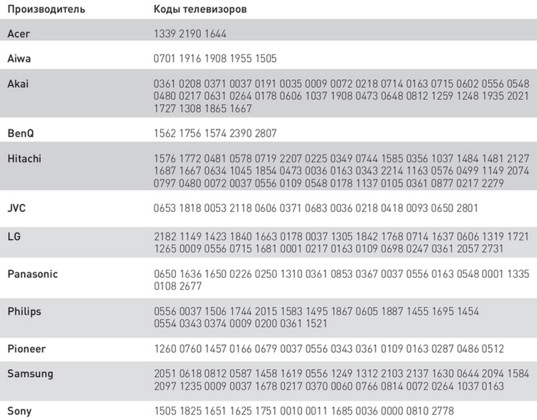









ли со статьей или есть что добавить?